Google 프레젠테이션에 동영상을 삽입하는 방법
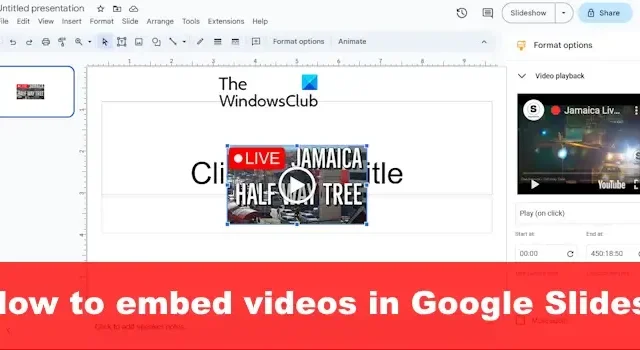
Google 프레젠테이션은 사용자가 동영상을 삽입할 수 있도록 허용 하지만 모든 사람이 이 방법을 아는 것은 아닙니다. 좋은 소식은 우리가 가능한 가장 쉬운 방법으로 이 작업을 수행하는 방법을 알고 있으며 Google이 제공하는 기능 덕분에 모든 것이 더 좋아졌다는 것입니다.
일부 플랫폼 사용자가 Google 슬라이드 프레젠테이션에 YouTube 동영상을 삽입하려는 이유 중 하나는 감각을 추가하고 제대로 설명할 수 없는 정보를 전달하기 위해서입니다.
Google 프레젠테이션에 YouTube 동영상을 추가하는 방법
YouTube를 통해 Google 프레젠테이션에 동영상을 삽입하려면 다음 단계를 따르세요.
- Google 프레젠테이션 열기
- 프레젠테이션 열기
- 다음으로 삽입 탭을 클릭하십시오.
- 드롭다운 메뉴에서 비디오를 선택합니다.
- 비디오 삽입 창이 열립니다.
- 여기에 YouTube 동영상 URL을 붙여넣으세요.
- 삽입을 클릭합니다.
아직 Google 프레젠테이션을 열지 않았다면 여기에서 가장 먼저 할 일은 Google 프레젠테이션을 여는 것입니다. 방법을 잘 모르겠다면 이야기해 봅시다.
브라우저를 실행하고 docs.google.com을 방문합니다 . Google 자격 증명을 사용하여 로그인하라는 메시지가 표시될 수 있습니다 .
다음 단계는 새 프레젠테이션이나 이전에 만든 프레젠테이션을 여는 것입니다.
새 프레젠테이션을 바로 열려면 비어 있음을 클릭하십시오 .
또는 작업하려는 특정 프레젠테이션에 대해 저장된 프레젠테이션 목록을 보고 선택할 수 있습니다.
이제 프레젠테이션 편집을 시작했으므로 문제 없이 YouTube 동영상을 삽입할 수 있도록 조치를 취해야 합니다.
이렇게 하려면 삽입 탭을 클릭합니다. 바로 드롭다운 메뉴가 나타납니다.
메뉴에서 비디오를 선택 하고 비디오 삽입 창이 로드될 때까지 기다리십시오.
이제 원하는 YouTube 동영상을 Google 슬라이드 프레젠테이션에 추가할 차례입니다.
공식 YouTube 웹 사이트에서 비디오 링크를 복사한 다음 검색 상자에 붙여넣을 수 있습니다. 또는 비디오 이름을 알고 있는 경우 검색 상자에 이름을 입력한 다음 Enter 키를 누르십시오 .
검색하거나 붙여넣은 URL을 사용하면 결과 창에서 비디오를 볼 수 있습니다.
비디오를 클릭하여 선택한 다음 창의 오른쪽 하단 모서리에 있는 삽입 버튼을 클릭합니다.
동영상은 이제 Google 슬라이드 프레젠테이션의 중심 부분입니다.
Google 프레젠테이션에 업로드 동영상을 추가하는 방법
Google 슬라이드 프레젠테이션에 YouTube 동영상을 포함할 수 있을 뿐만 아니라 로컬 MP4 동영상도 포함할 수 있습니다. 시작하기 전에 동영상이 이미 Google 드라이브에 업로드되었는지 확인한 후 다음 단계를 따르세요.
- Google 프레젠테이션 프레젠테이션으로 이동
- 삽입하려는 비디오를 엽니다.
- Google 드라이브로 이동
- 삽입을 클릭하십시오
- 드롭다운 메뉴에서 비디오를 선택합니다.
웹 브라우저를 열고 공식 Google 슬라이드 웹사이트로 이동하여 시작합니다.
완료한 후 아직 로그인하지 않았다면 로그인합니다.
비어 있음을 클릭하여 새 프레젠테이션을 엽니다. 또는 이전에 만들고 저장한 것을 열 수 있습니다.
다음 단계는 삽입을 클릭하는 것입니다.
드롭다운 메뉴에서 비디오 옵션을 선택합니다. 비디오 삽입 창이 나타나면 Google 드라이브 탭을 클릭하십시오.
마지막 단계는 목록에서 비디오를 선택한 다음 삽입을 눌러 추가하는 것입니다.
검색 상자를 사용하여 URL을 검색하거나 사용하여 비디오를 찾을 수도 있습니다.
Google 프레젠테이션에서 삽입된 동영상을 재생할 수 있나요?
예, Google 프레젠테이션 내에서 삽입된 동영상을 직접 재생할 수 있습니다. 생각보다 쉽습니다. YouTube 동영상을 쉽게 삽입하거나 필요에 가장 적합한 동영상을 직접 업로드하도록 선택할 수 있습니다.
Google 프레젠테이션에 MP4를 삽입할 수 있나요?
사용자는 MP4 동영상을 Google 프레젠테이션에 쉽게 삽입할 수 있습니다. 컴퓨터에서 비디오를 사용할 수 있는 한 슬라이드에 업로드하기만 하면 됩니다. 그러면 인터넷 연결이 가능할 때마다 언제 어디서나 재생할 수 있습니다.


답글 남기기